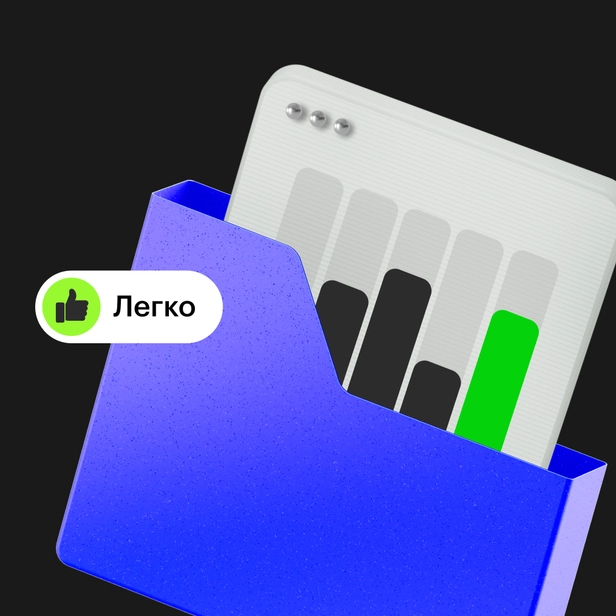Microsoft Power BI: обзор главных функций сервиса для анализа и визуализации данных
Можно вручную анализировать данные из разных источников и создавать отчёты. А можно всё это сделать автоматически в Microsoft Power BI.


Microsoft Power BI — сервис, который позволяет бизнесу следить за показателями компании, создавать сложные модели расчётов и формировать презентации. Согласно оценкам Gartner и IDC, Microsoft Power BI уже 16 лет лидирует среди BI-систем в мире.
Microsoft Power BI будет полезен тем, кто работает с данными: собственникам бизнеса, аналитикам, руководителям высшего звена и менеджерам.

Знает всё о Microsoft Power BI
Антон Смирнов
Директор по развитию продукта в ПСБ, автор телеграм-канала «Аналитика сегодня», продуктовый директор курса «Профессия BI-аналитик» в Skillbox.
Вы узнаете:
- что такое Microsoft Power BI;
- чем полезен сервис;
- как объединить данные с помощью Power Query;
- как DAX помогает в анализе данных;
- как визуализировать отчёты с помощью Power View;
- как внедрить Microsoft Power BI в компании.
Что такое Microsoft Power BI
Microsoft Power BI — это инструмент, с помощью которого можно объединить данные из разных сервисов и визуализировать их. Сервис разработан компанией Microsoft в 2011 году. Доступен на 42 языках, в том числе на русском.
Microsoft Power BI работает в браузере, мобильном приложении и в десктопной версии устройств на ОС Windows.
В десктопной версии доступна полная функциональность: можно формировать отчёты, отслеживать ключевые показатели работы бизнеса и отдельных менеджеров. Браузерная и мобильная версии немного урезаны — в них нельзя формировать отчёты, но можно просматривать показатели и мониторить процессы. Браузерной и мобильной версией будет удобно пользоваться руководителям и сотрудникам, а десктопной — аналитикам.
Например, руководитель может отслеживать показатели бизнеса — выручку, чистую прибыль — и проводить анализ эффективности расходов. Менеджер среднего звена может отслеживать ключевые показатели своей работы — план-факт продаж по своему направлению, выполнение целевых показателей. Сотрудники — наблюдать, как идут рабочие процессы. HR-менеджеры могут отслеживать текучесть кадров.
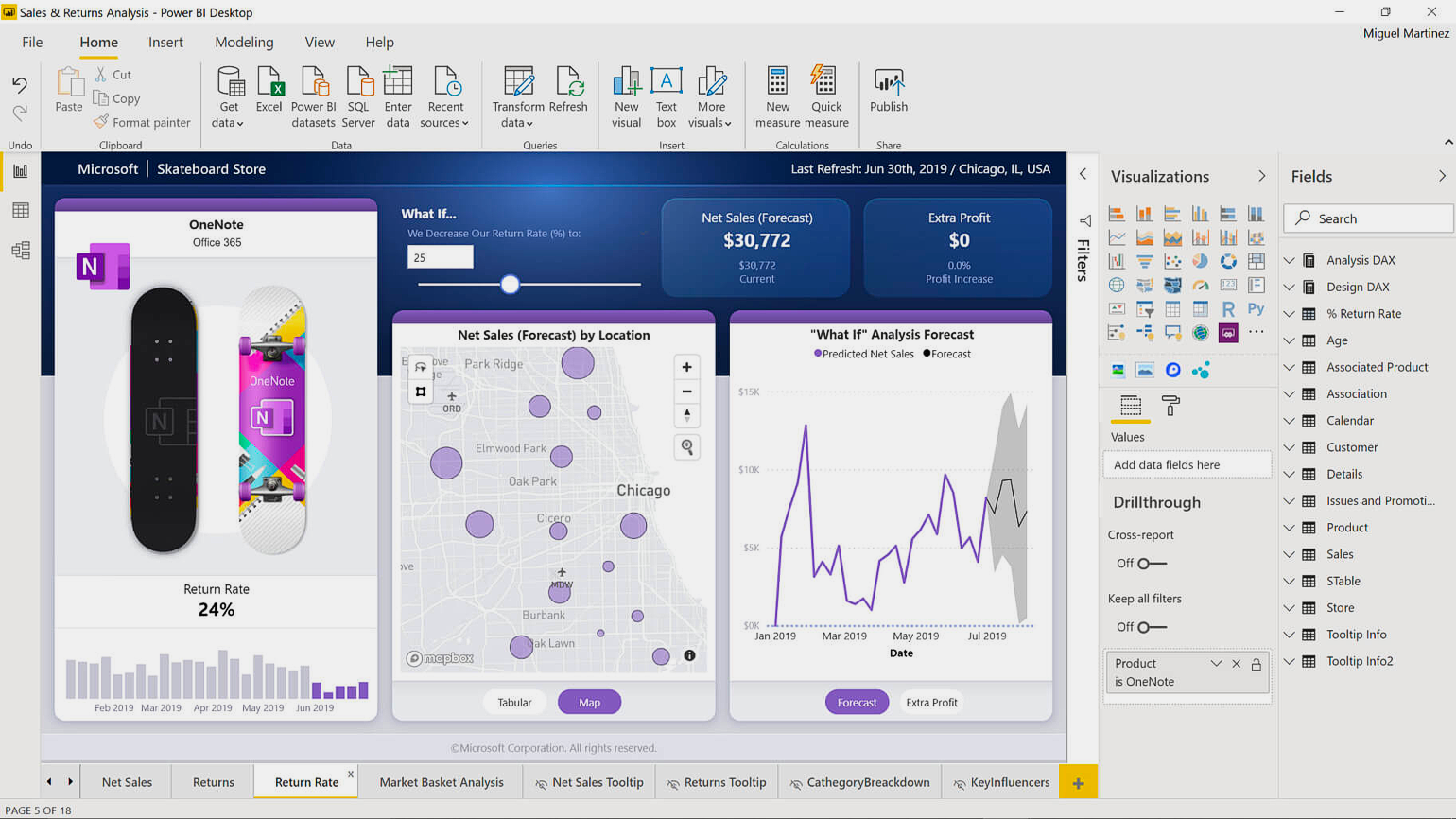
Скриншот: Microsoft Power BI
Power BI подходит малому, среднему и крупному бизнесу. Микробизнесу, скорее всего, пригодятся только некоторые возможности сервиса — например, анализ продаж или эффективности маркетинговых кампаний. Крупным компаниям нужна полная функциональность, чтобы контролировать и анализировать все бизнес-процессы.
В Power BI несколько тарифов. Чем дороже тариф, тем больше возможностей предоставляет сервис. Так, в бесплатной версии можно работать с данными и визуализировать их, но нельзя поделиться результатом с другими сотрудниками. За 10 долларов в месяц уже можно работать с отчётами совместно с другими сотрудниками, а за 20 долларов — использовать искусственный интеллект, облачное хранилище данных, анализ данных в режиме реального времени и другие функции. Все возможности тарифов перечислены на сайте сервиса.
Новым пользователям из России Microsoft Power BI доступен только в бесплатной десктопной версии. Но компании пользуются обходными путями. Например, оплачивают тарифы с помощью международной карты или через посредников, а также продолжают пользоваться уже купленными версиями.
Основные функции Microsoft Power BI
Microsoft Power BI упрощает сбор и анализ данных, формирует отчёты и создаёт презентации. Вот что умеет сервис.
Собирать и объединять данные. Power BI автоматически собирает в одном окне данные из разных источников — например, бухгалтерские проводки по дебету или показатели всех маркетинговых кампаний за месяц.
Если аналитик, например, будет анализировать финансовые показатели компании вручную, ему нужно будет проверить все отчёты о движении средств, прибыли и убытках и выбрать нужные данные. В Power BI можно настроить систему так, что нужные показатели из этих отчётов будут отображаться в одном документе.
Автоматически создавать отчёты. В Power BI нужно только один раз настроить формирование отчёта, после он будет создаваться автоматически. Сервис будет отображать нужные данные и обновлять их, когда это нужно.
Быстро создавать презентации. Power BI может формировать простые типовые презентации — по одной структуре и с одинаковыми показателями из отчётов. Информация в них будет всегда актуальной: при изменении данных сервис автоматически вносит изменения в презентации.
Сообщать об изменении показателей. Сервис будет отправлять уведомления о нужных показателях на телефон или в личный кабинет в онлайн-версии. Пользователь может указать, какие данные нужны и как часто он хочет получать оповещения. Например, руководитель отдела может получать уведомления только тогда, когда показатели продаж не укладываются в план. А менеджер, который следит за личной эффективностью, может ежедневно получать сообщение о том, сколько продаж ему осталось закрыть до выполнения плана.
Все функции в Microsoft Power BI разделены на три группы: обработка, анализ данных и визуализация. Расскажем о них подробнее.
Power Query — для преобразования данных в удобные таблицы
Power Query — модуль преобразования и подготовки данных. С помощью Power Query можно выгружать данные из файлов, баз данных и веб-сайтов и преобразовывать их в таблицы. Чтобы перейти в раздел Power Query, нужно нажать кнопку «Преобразовать данные» на главной панели Power BI Desktop.
Power Query поддерживает форматы XLS, TXT, PDF, CSV, JSON, HTML, XML. Также можно выгружать информацию из разных баз данных — например, MS SQL Server, программ «1C», облачных хранилищ, Google Analytics и других сервисов.
После того как информация из источников собрана, можно редактировать её и преобразовывать разными способами. Например, транспонировать данные, превращать строки в столбцы, создавать новые столбцы или объединить две таблицы.
В Skillbox Media есть статья с обзором функций Power Query и инструкцией по работе с ними.
Вот пример того, как с помощью Power Query можно приводить таблицы к удобному виду.
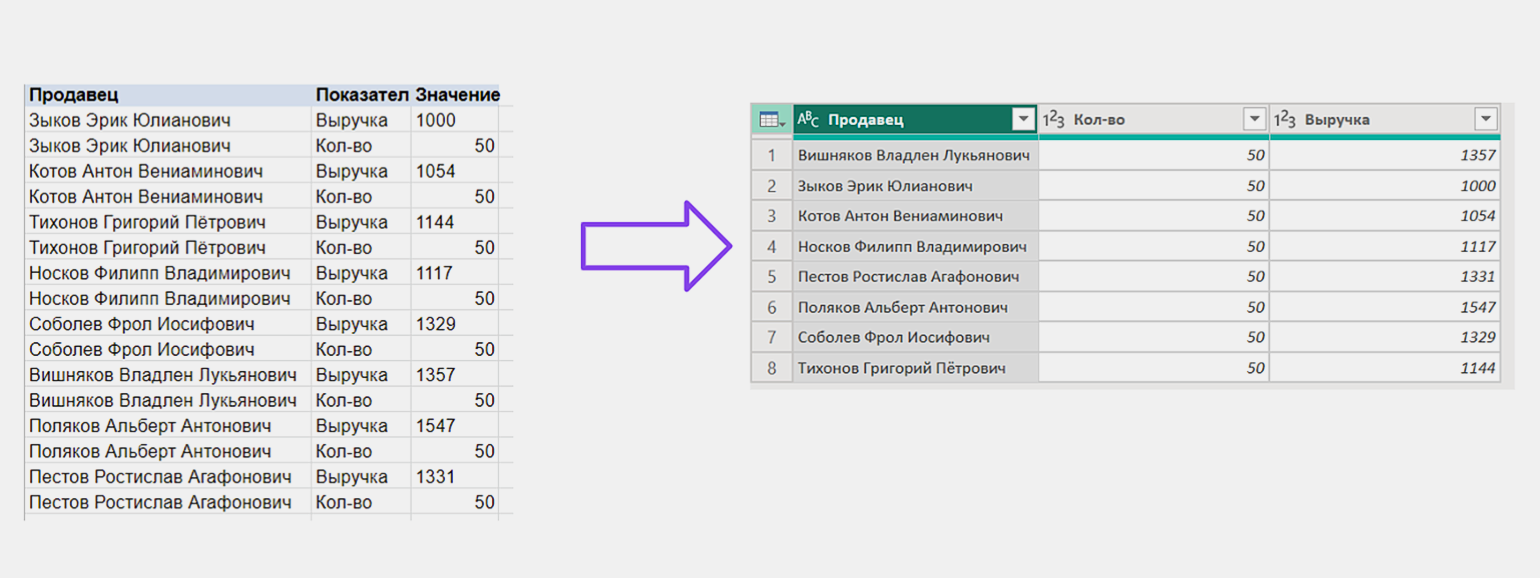
Скриншот: личный архив Антона Смирнова
DAX — для обработки и анализа миллионов строк
DAX — язык запросов, который используют в анализе данных. С помощью него можно обрабатывать большие объёмы информации, проводить сложные расчёты, создавать дашборды.
Чтобы использовать DAX, нужно нажать кнопку «Главная» в Power BI. Затем выбрать место, из которого будут импортированы данные, — например, Excel. Затем выбрать категорию и нажать «Преобразовать данные».
DAX предоставляет больше возможностей, чем в Excel. В нём есть дополнительные функции для анализа и обработки данных.
Например, чтобы рассчитать коэффициент охвата рекламной кампании, аналитику не нужно собирать данные из разных таблиц — DAX сделает это автоматически и покажет ответ.
Вот пример сбора данных из разных таблиц и расчёта итога с помощью DAX.
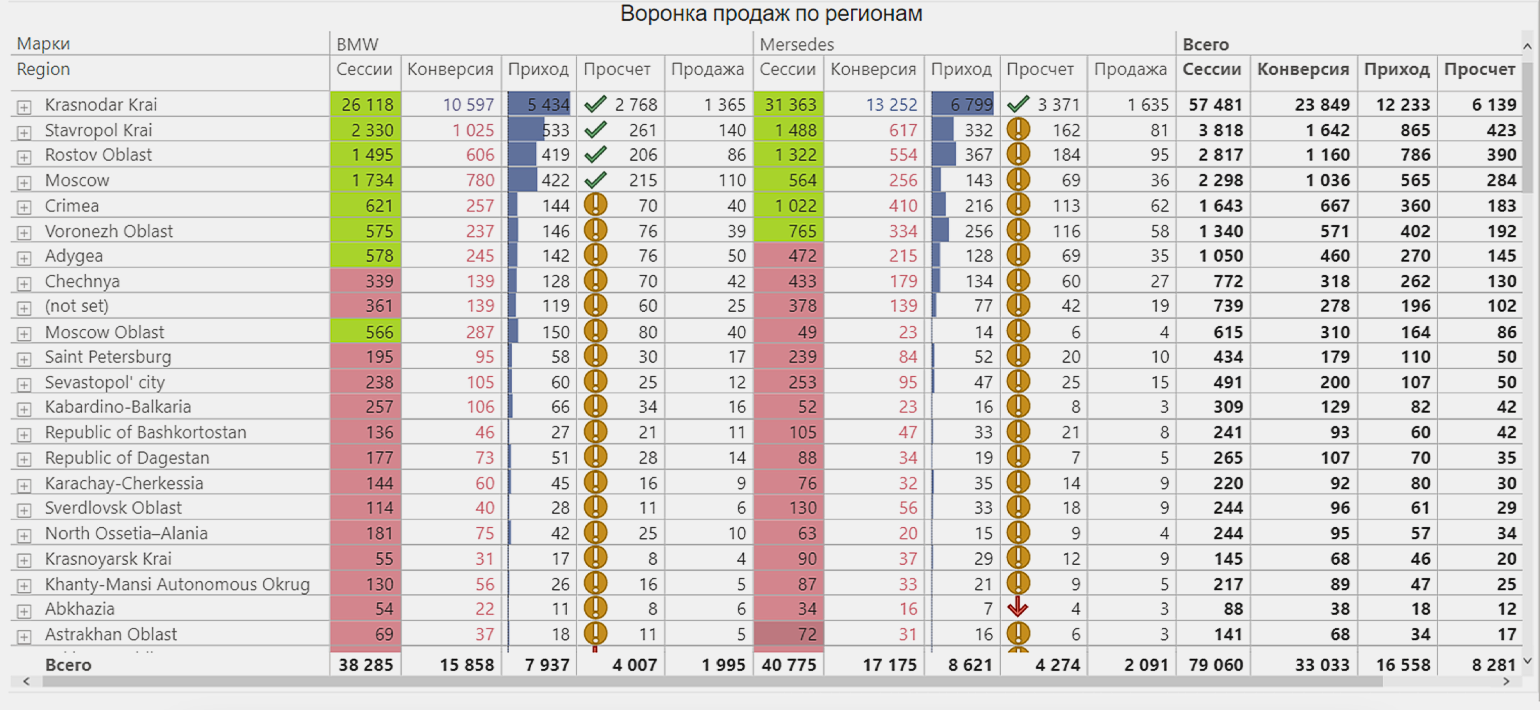
Скриншот: личный архив Антона Смирнова
Больше о языке запросов DAX можно прочитать в этой статье.
Power View — для создания отчётов и презентаций
Power View — инструмент для визуализации данных, с помощью которого можно создавать интерактивные диаграммы, графики, карты и другие наглядные элементы. Раздел Power View находится во вкладке «Представление отчёта». Далее нужно выбрать раздел «Визуализации».
Power View позволяет настроить удобный просмотр данных. Например:
- Отображать только нужные данные из отчёта, а не все подряд. Для этого используется функция «Фильтрация данных».
- Сравнивать на карте разные показатели — например, показатели продаж или спрос на отдельные товары в разных городах. Для этого используется функция «Срезы».
Отчёты Power View можно просматривать и показывать в любое время — данные в них обновляются автоматически. Вот так могут выглядеть отчёты, созданные с помощью Power View:
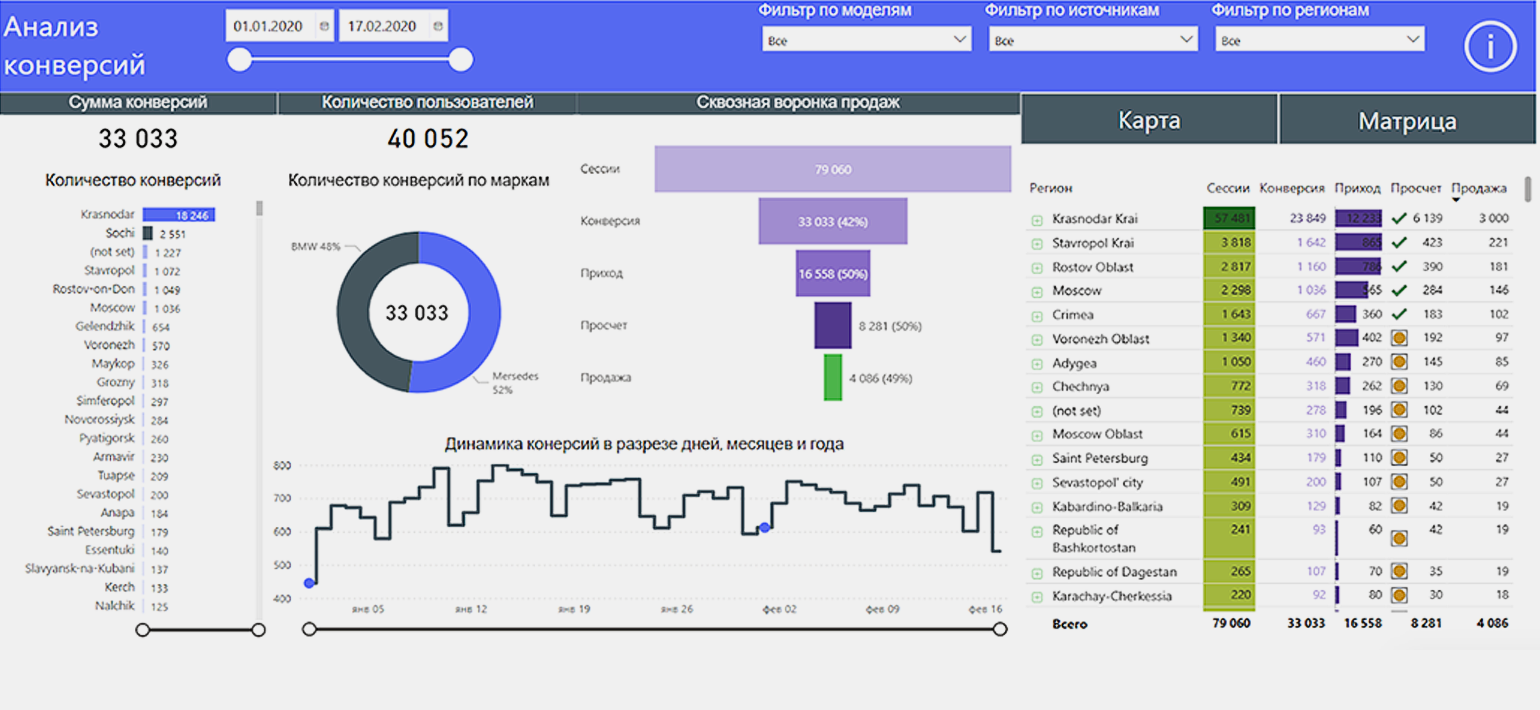
Скриншот: личный архив Антона Смирнова
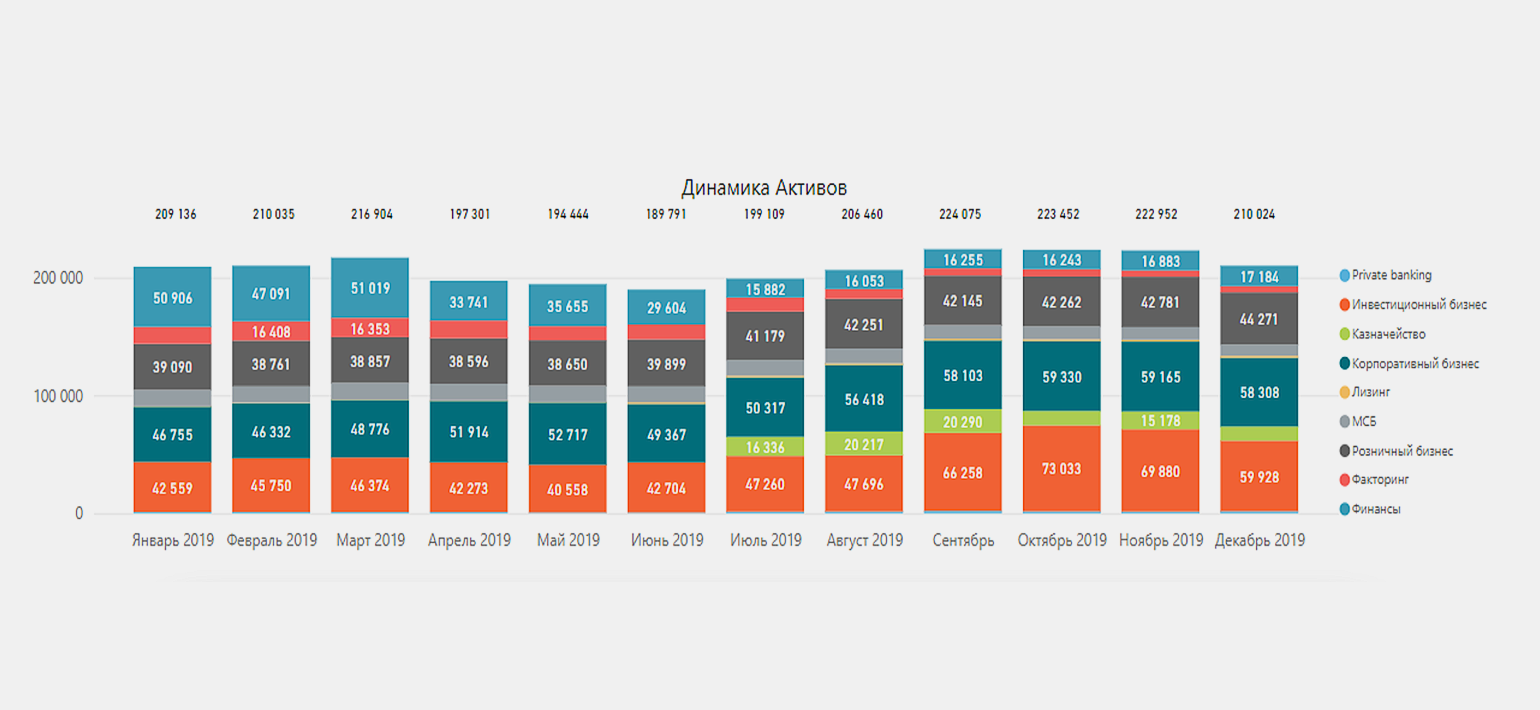
Скриншот: личный архив Антона Смирнова
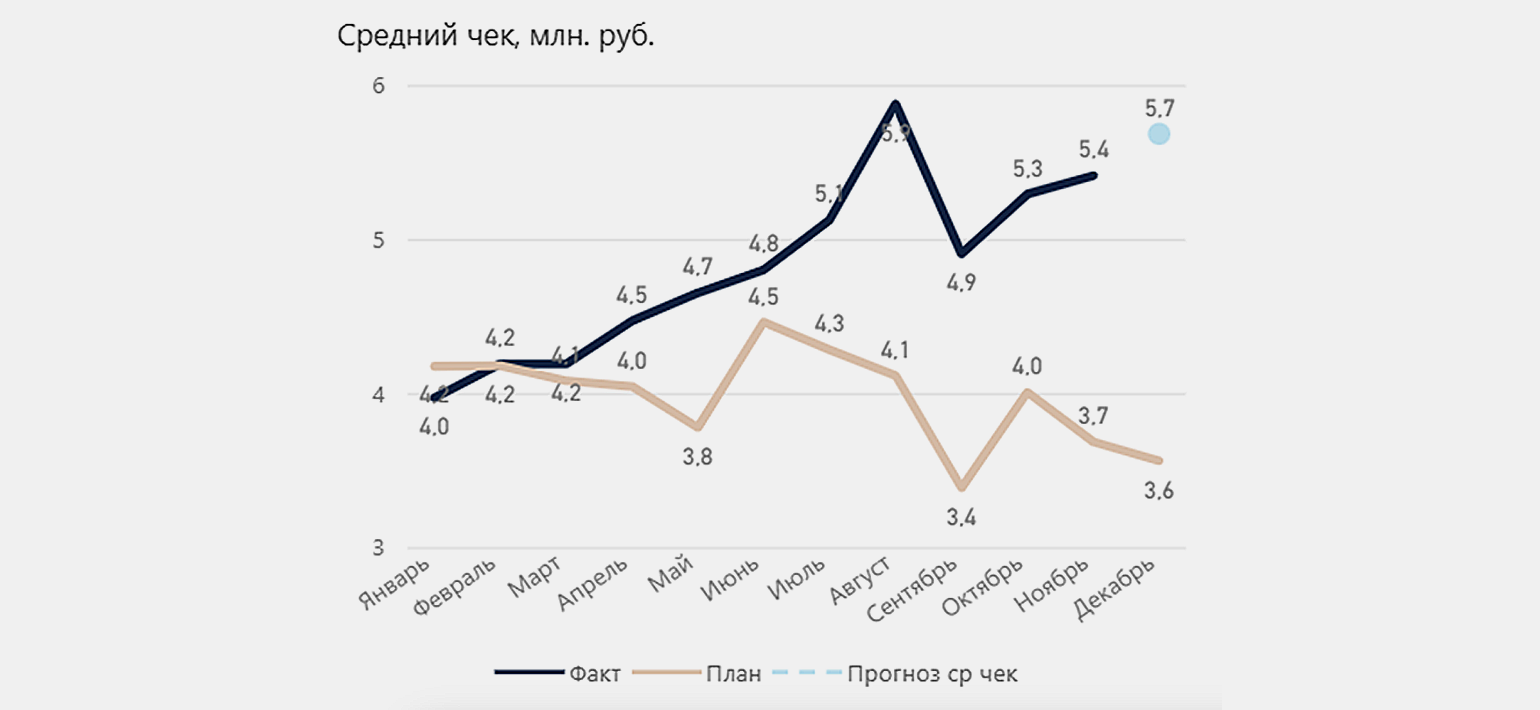
Скриншот: личный архив Антона Смирнова
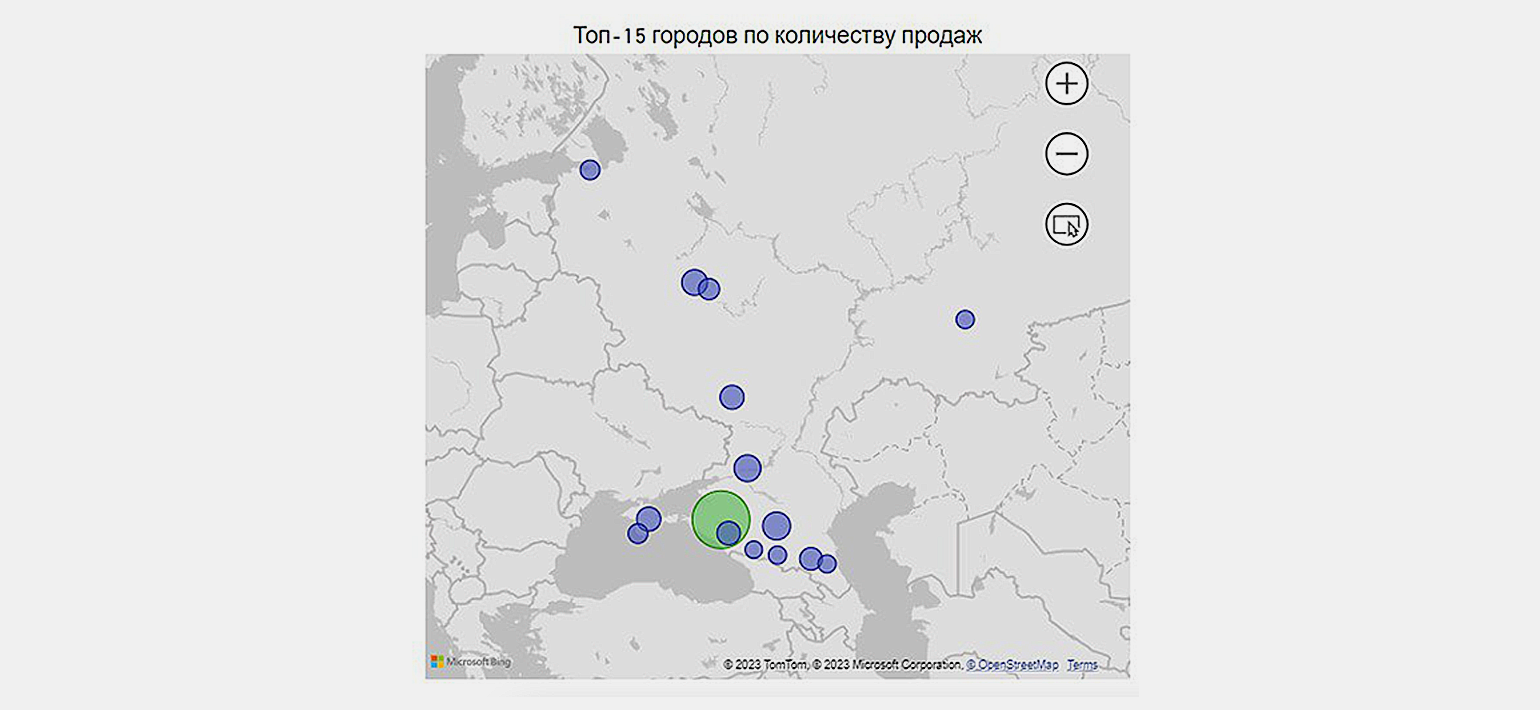
Скриншот: личный архив Антона Смирнова
Как внедрить Power BI в организации
Внедрение Microsoft Power BI состоит из трёх этапов.
Поиск интегратора. Интегратор — компания, которая внедряет или помогает внедрить Power BI в организации.
Составление технического задания (ТЗ) и настройка. ТЗ содержит описание того, какие функции должен выполнять сервис. Например, в ТЗ могут быть шаблоны отчётов, формулы, сервисы, которые нужно подключить к Microsoft Power BI. Техническое задание составляет сам интегратор — он формирует его на основе бизнес-требований.
Внедрение в работу. На этом этапе проводится обучение сотрудников: аналитиков, руководителей, менеджеров.
Коротко о Microsoft Power BI в 3 пунктах
- Microsoft Power BI — это инструмент, с помощью которого можно объединить данные из разных источников и визуализировать их.
- Microsoft Power BI автоматизирует процессы, которые связаны с анализом данных и отчётностью: собирает данные в одном окне, помогает формировать отчёты и презентации.
- Microsoft Power BI пользуются аналитики и руководители. Сервис подходит малому, среднему и крупному бизнесу.
Как узнать больше о сервисах для анализа данных
- Microsoft Power BI — один из инструментов бизнес-аналитики. Бизнес-аналитика — обширная область знаний со своими направлениями и методами. Начать погружение в тему можно с помощью нашего материала о бизнес-аналитике — в нём рассказали, зачем она компаниям и как найти хорошего специалиста.
- Если вы интересуетесь бизнес-аналитикой, прочитайте обзор профессии бизнес-аналитика. Бизнес-аналитик организует и контролирует внедрение систем и работает с анализом данных. Опытный специалист может зарабатывать 120–250 тысяч рублей и больше.
- В Skillbox есть курс «Профессия BI-аналитик». Он подойдёт и новичкам, и тем, кто уже работает с данными и хочет двигаться по карьерной лестнице. На нём рассказывают, как собирать, обрабатывать, анализировать данные и благодаря этому предлагать решения, которые помогут бизнесу избавиться от проблем и зарабатывать больше.
- Также в Skillbox есть курс «Профессия Бизнес-аналитик». На нём учат анализировать бизнес-процессы: искать слабые места в них и укреплять их, чтобы бизнес работал эффективнее.
Больше материалов Skillbox Media об анализе данных
- Главные вопросы о карьере бизнес-аналитика: кому она подходит и как начать
- Кто такой системный аналитик и почему ему платят от 120 тысяч на старте
- 1C-аналитик: востребованная профессия для тех, кто не хочет писать код
- Чем занимается продуктовый аналитик, сколько он зарабатывает и как им стать
- Изучаем профессию веб‑аналитика: что он умеет, сколько зарабатывает и как им стать